Несколько мониторов
Примечание
. Полноэкранный режим на нескольких мониторах можно включить только во время сеансов рабочего стола. Эта функция не поддерживается для беспрепятственных сеансов приложения.
Пользователи могут настроить приложение Citrix Workspace для Mac на работу в полноэкранном режиме на нескольких мониторах.
-
Откройте средство просмотра Citrix.
Примечание:
Citrix Viewer отображается только при открытии виртуального рабочего стола из приложения Citrix Workspace.
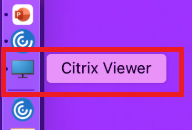
-
В строке меню нажмите Вид.
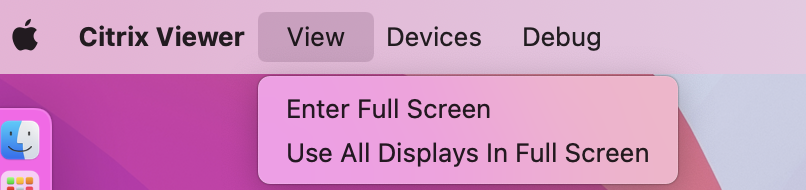
- Выберите один из следующих вариантов в зависимости от ваших требований:
- Перейти в полноэкранный режим — полноэкранный режим только на основном мониторе.
- Использовать все дисплеи в полноэкранном режиме — полноэкранный режим на всех подключенных мониторах.
- Растяните экран Citrix Virtual Desktops на все мониторы. Теперь экран распространен на все мониторы.
Примечание:
Убедитесь, что в системных настройках вашего устройства включен параметр Дисплеи с отдельными пространствами.
Полноэкранный режим на нескольких мониторах
Начиная с версии 2311, теперь можно использовать полноэкранный режим одновременно на пяти мониторах, включая основной.
Примечание
. Количество внешних мониторов, которые можно использовать на компьютере Mac, всегда ограничено моделью Mac, а также разрешением и частотой обновления каждого дисплея. Ознакомьтесь с техническими характеристиками своего компьютера Mac, чтобы узнать количество поддерживаемых внешних мониторов. Дополнительные сведения см. в разделе Подключение одного или нескольких внешних дисплеев к Mac в статье службы поддержки Apple.
Расширить работу нескольких мониторов в полноэкранном режиме можно двумя способами.
- Использование строки меню
- Откройте средство просмотра Citrix.
-
В строке меню нажмите Просмотр и выберите Перейти в полноэкранный режим, чтобы развернуть полноэкранный режим.
Примечание:
Можно перевести экран в полноэкранный режим сразу на всех подключенных дисплеях, включив параметр Использовать все дисплеи в полноэкранном режиме, а затем выбрав Перейти в полноэкранный режим в меню Вид.
- Использование зеленой кнопки в окне приложения
- Откройте средство просмотра Citrix.
- Перетащите окно средства просмотра Citrix или измените его размер, чтобы оно распределилось на мониторах, которые необходимо использовать в полноэкранном режиме.
- Наведите курсор на зеленую кнопку в левом верхнем углу окна, затем выберите в появившемся меню Перейти в полноэкранный режим или нажмите зеленую кнопку. Теперь экран расширен до мониторов, пересекающихся с окном.
Рекомендуется использовать не более 5 мониторов, включая основной. Полноэкранный режим поддерживается только на одном мониторе или на всех мониторах, которые можно настроить с помощью пункта меню.